Для улучшения функциональности аналитики и отчетов Waytobi, вам стоит попробовать функцию создания групп и определения пользователей в них. В группы могут быть соединены пользователи из одних и тех же команд, офисов, регионов и т.д. Но самое интересное, что вы можете создавать и управлять группами пользователей так, как вам это необходимо – максимальная гибкость и свобода действий.
В этом разделе мы обсудим следующие темы:
Так же, как и все KPI, пользователи и группы взаимосвязаны. Наша платформа позволяет следить за состоянием всех KPI с учетом групповой совокупности. Например представим, что у вас есть COGS KPI (Производительность кампании) прикрепленных к пяти пользователям расположенных в 5 разных странах. В результате вы сможете получить следующую информацию для итогового анализа и визуализации:
Если вы решили настроить группы вашего аккаунта, необходимо выполнить следующие действия:
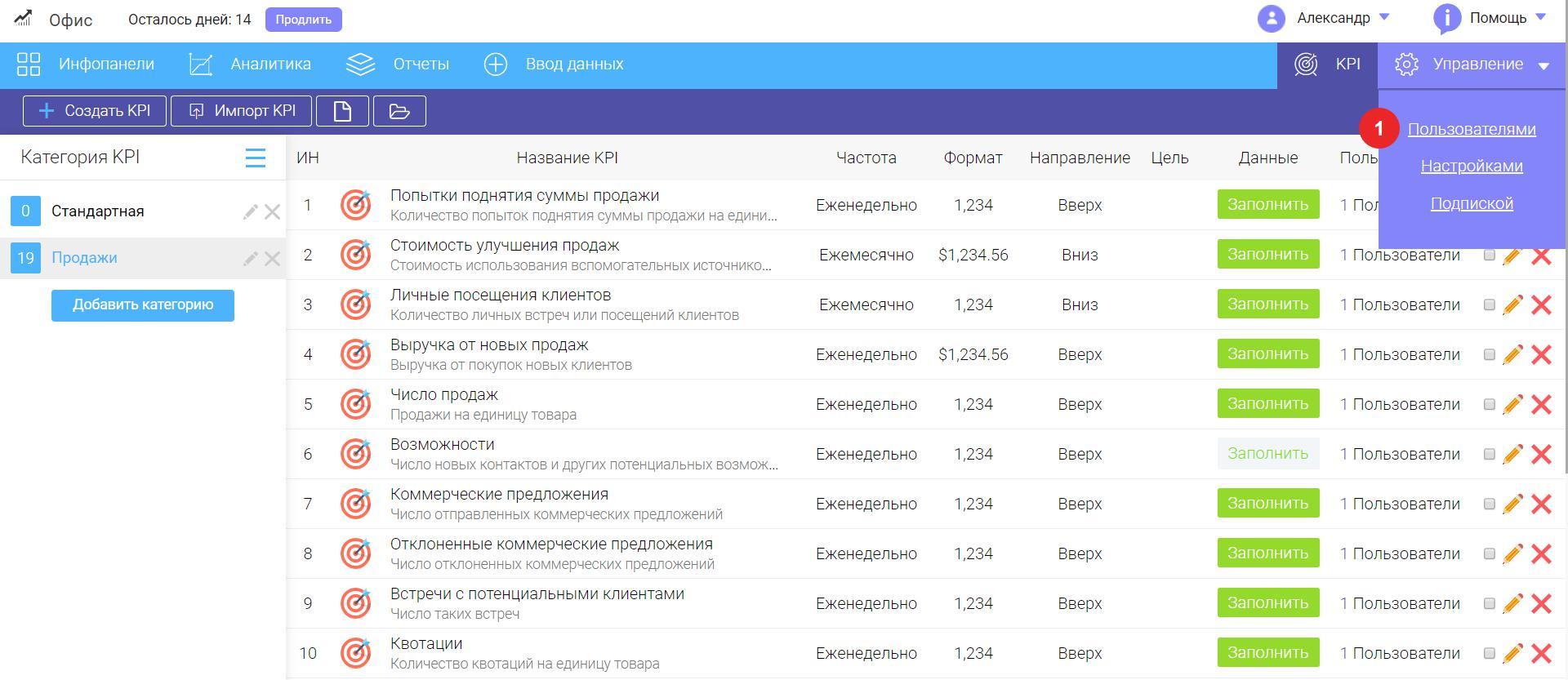

Чтобы создать новую группу, вам необходимо:
Теперь, когда вы уже создали группы и их элементы, вы можете начать добавление пользователей в эти группы.
Для этого необходимо выполнить следующие шаги:

Примечание: Каждый пользователь может быть определен в несколько групп, но не более чем к одной подгруппе из группы.
Looking for anything specific article which resides in general queries? Just browse the various relevant folders and categories and then you will find the desired article.
Contact Us